Trong bài viết này, PowerNet sẽ hướng dẫn bạn thực hiện tạo Database trên cPanel và phân quyền cho Databases với User
Trong giao diện cPanel, bạn tìm đến mục Databases và chọn MySQL® Database
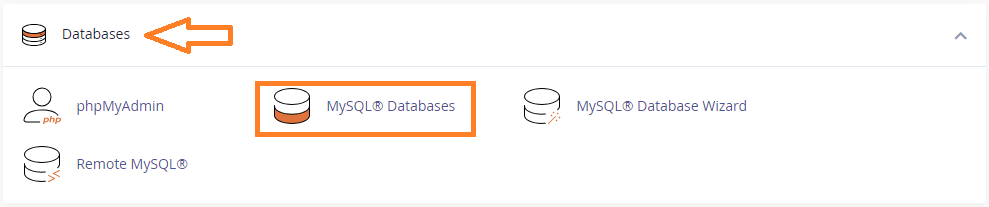
Tại đây bạn nhập tên database cần tạo và nhấn Create Database
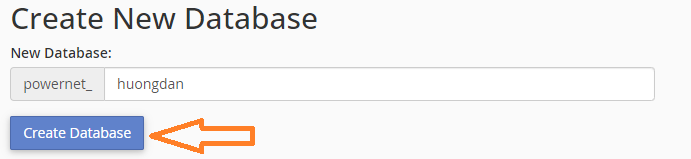
Nếu thành công, cPanel sẽ trả về thông báo như sau, bạn nhấn vào Go Back để quay lại mục tạo Database
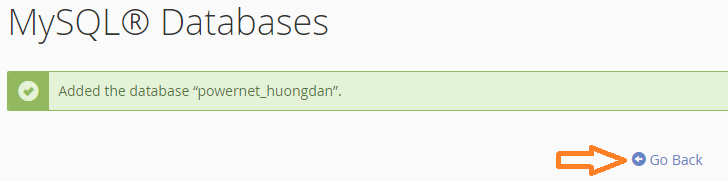
Tiếp đến, bạn tiến hành tạo Database User, tại mục này bạn nhập tên User và Mật khẩu. Ở bước này, bạn nên nhập Database Name và Database User trùng tên nhau để dễ quản lý khi Hosting bạn chạy nhiều Website, khi nhìn vào Database sẽ biết Database đó thuộc Website nào. Hạn chế để tên vô nghĩa khi xem lại rất khó quản lý vì không biết Database đấy đang được dùng cho Website nào
Tại bước này bạn có thể dùng tính năng Password Generator để tạo mật khẩu random hoặc bạn có thể tự đặt mật khẩu theo ý bạn
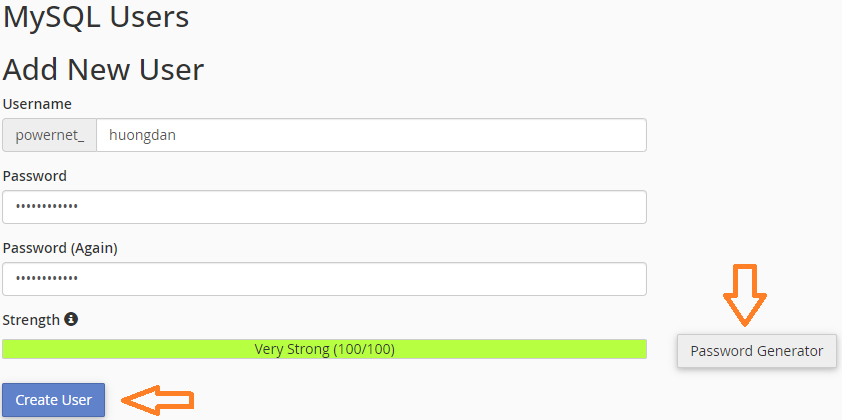
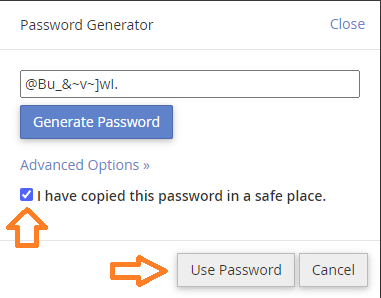
Sau khi nhập tên và mật khẩu cho Database User bạn nhấn vào Create User, nếu thành công cPanel sẽ trả về thông báo như sau
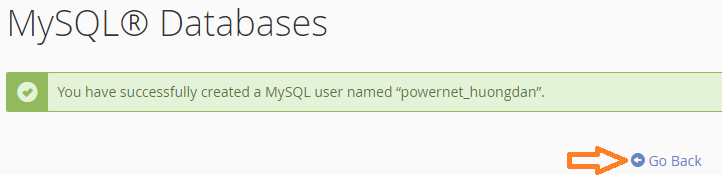
Tiếp đến, bạn thực hiện gán quyền User cho Database Name.
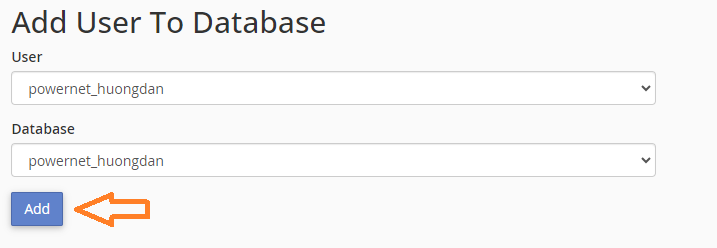
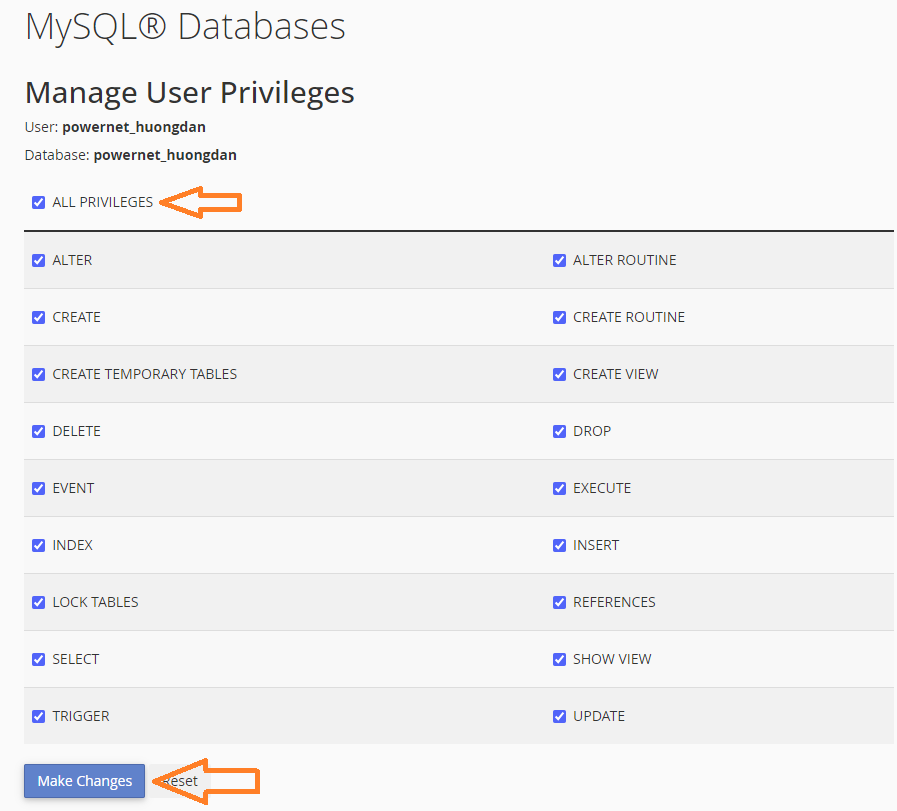
Sau khi thực hiện xong, cPanel sẽ trả về kết quả như sau

Đến đây, bạn đã hoàn tất các bước tạo 1 cơ sở dữ liệu MySQL/MariaDB trên Hosting cPanel và có thể gán thông tin này vào cấu hình Website của bạn

